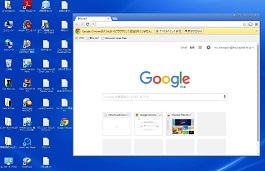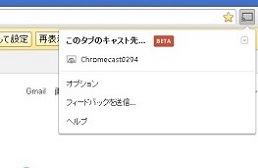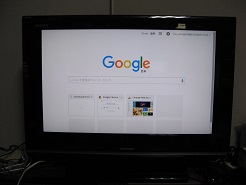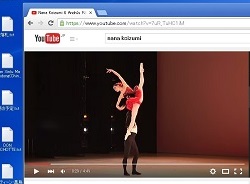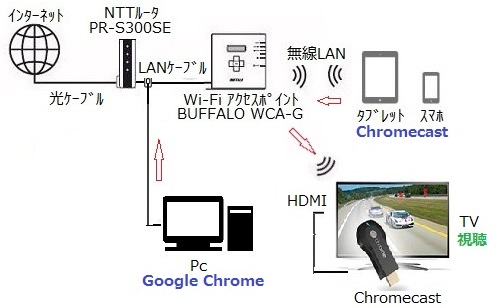Chromecast は、テレビの HDMI 端子に差し込む小型のメディアストリーミングデバイスです。
スマートフォン、タブレット、パソコンに専用アプリをインストールすることにより、端末に表示されているウェブ画面や動画などのコンテンツをテレビ画面に映すことができます。
Chromecastはワイアレスの端末なので、Wi-Fiの無線LANの環境があることが前提です。
OSがAndroidのスマートフォン、タブレットでは、GooglePlayからChromecastアプリをインストールすることで、Chromecastを制御できるようになります。
WindowsPCの場合は、Google Chromeをウェブブラウザにし、Google Cast 拡張機能を組み込みことで可能になります。